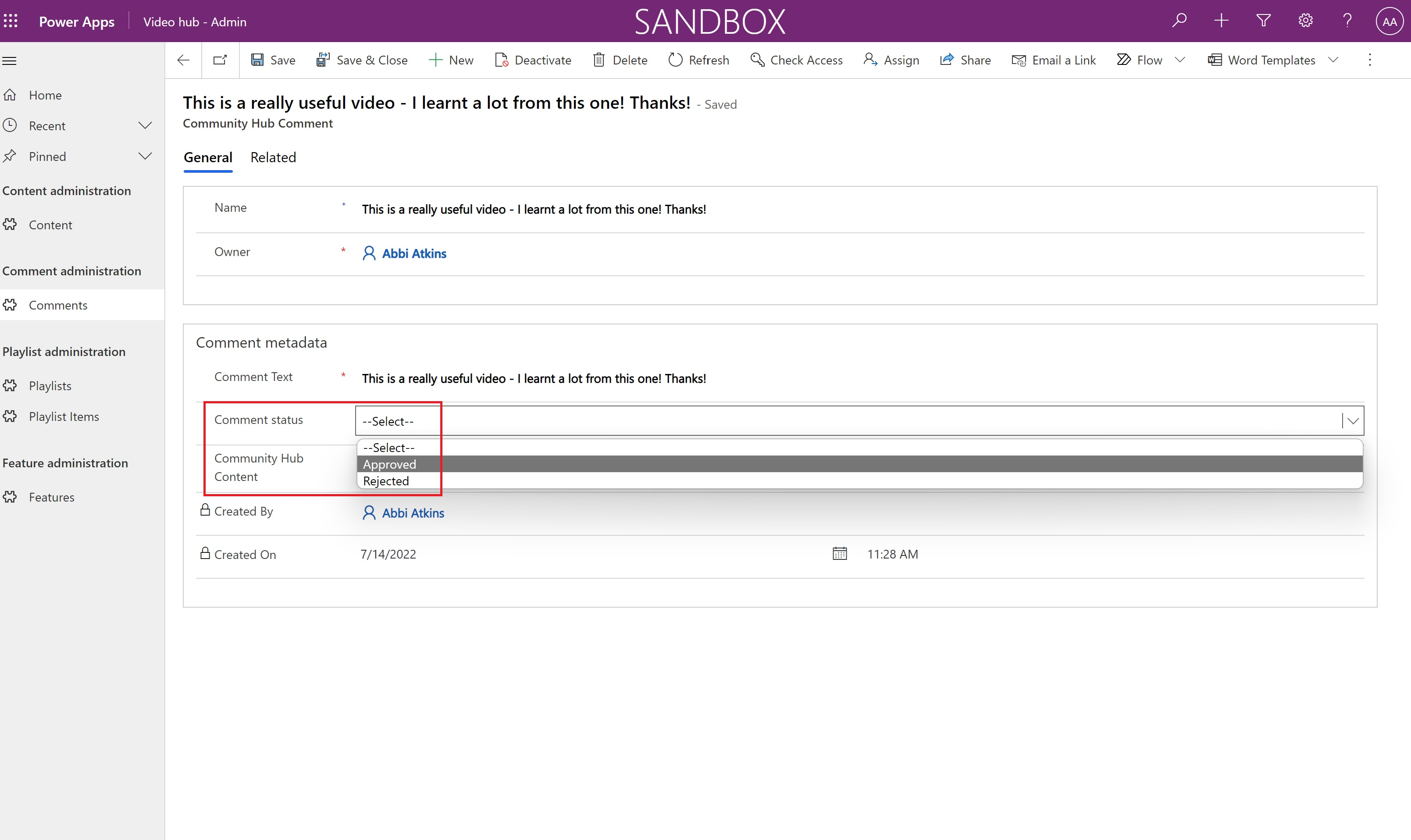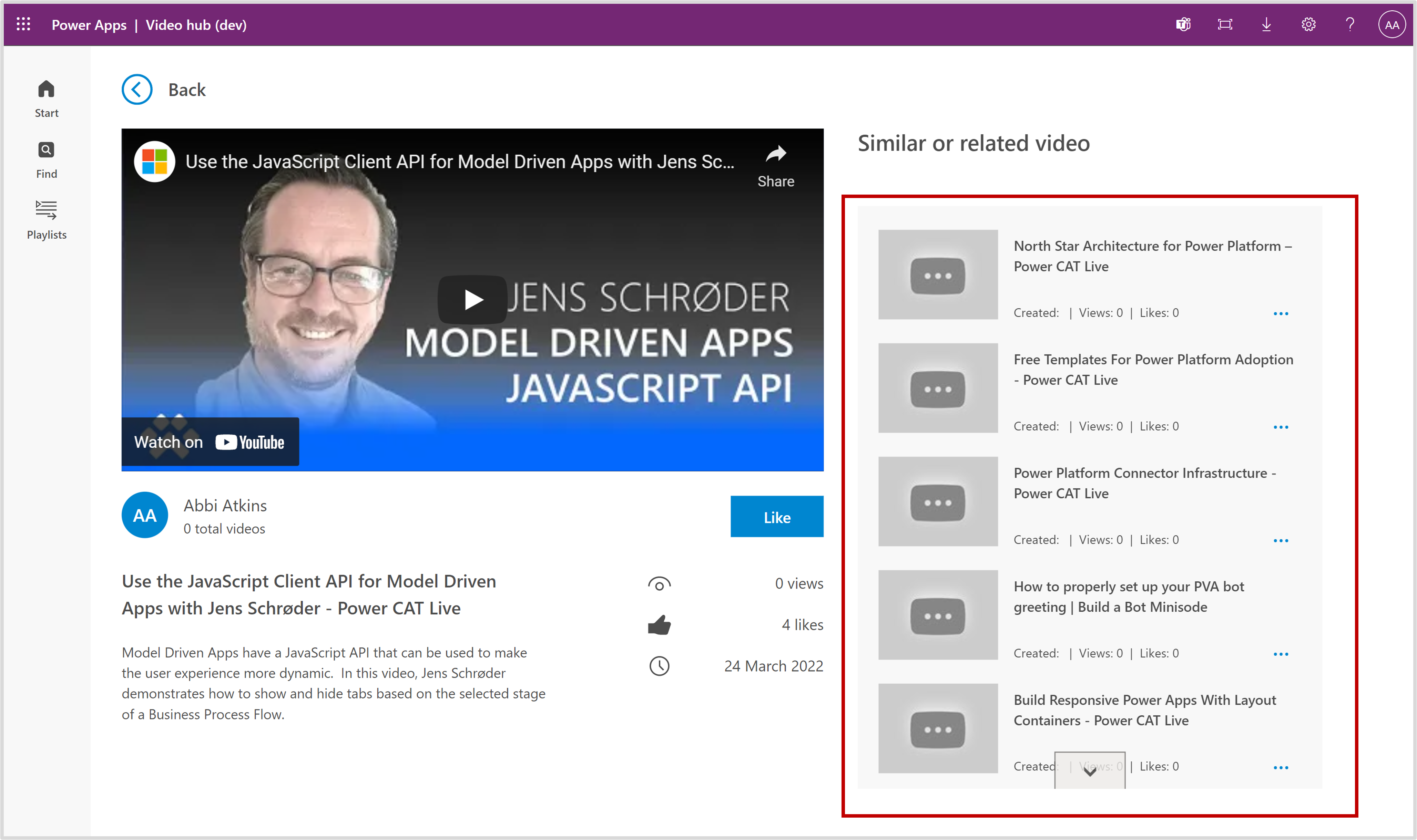Configurar os componentes de consolidação
Vários componentes de nutrição são fornecidos no Kit Inicial do Centro de Excelência (CoE) e exigem configuração para instalação. As instruções de instalação neste artigo são segmentadas com base no conjunto de componentes que devem ser agrupados e instalados juntos. As dependências de outros segmentos são descritas em cada seção.
Pré-requisitos
- Conclua as instruções em Antes de configurar o Kit Inicial do CoE e Configurar componentes de estoque.
- Configurar seu ambiente.
- Entre na identidade correta.
Importar a solução
A solução de componentes principais é necessária para que a solução de componentes de atendimento funcione.
- Importe o
CenterOfExcellenceNurtureComponents_x_x_x_xx_managed.ziparquivo solution do download para instalar a solução. - Deixe todas as variáveis de ambiente em branco na importação.
Configurar os componentes do Video hub
Configure os componentes do hub Video usando o Assistente de configuração
Abra a solução Centro de Excelência - Componentes principais.
Abra o aplicativo Assistente de Instalação e Atualização do CoE.
Abra a página Mais recursos e selecione Video hub.
Este aplicativo hub Video o guia passo a passo pelas etapas de configuração.
Observação
No momento, o Assistente de Instalação está em versão preliminar. Se você tiver problemas com o Assistente de configuração, fale sobre eles no GitHub e configure os componentes de estoque manualmente.
Configurar os componentes do hub Video manualmente
Revise e ative os recursos do aplicativo Canvas do hub Video
O aplicativo Canvas tem dois recursos que você pode habilitar:
- Comentários
- Vídeo relacionado
Você pode habilitar um ou ambos atualizando as variáveis de ambiente no aplicativo CoE Admin Command Center:
- Video Hub - Habilitar comentários
- Video Hub - Vídeos relacionados
Siga as instruções para definir variáveis de ambiente.
Ativar comentários
Quando ativado, os usuários do hub Video podem comentar em vídeos selecionados. A moderação de comentários é gerenciada pelo aplicativo de administração. Os comentários devem ser aprovados antes de ficarem visíveis no hub Video.
Vídeo relacionado
Quando ativado, os usuários do hub Video veem uma lista de vídeos semelhantes ao que selecionaram. O valor da categoria de conteúdo dos filtros de conteúdo filtra vídeos semelhantes.
Compartilhe Video hub apps com administradores e criadores
Os componentes do hub Video são dois aplicativos:
Aplicativos de nutrição - admin
Um aplicativo para gerenciar conteúdo, playlists e comentários. Compartilhe este aplicativo com outros administradores e atribua-lhes o Power Platform SR direito de acesso.
-
Um aplicativo de tela para conteúdo Video. Compartilhe este aplicativo com seus criadores e atribua a eles o Power Platform SR direito de acesso.
Para obter mais informações, consulte Compartilhar um aplicativo de tela em Power Apps.
Importar dados iniciais (opcional)
Se você quiser preencher previamente o hub Video com vídeos do Microsoft Power Platform YouTube canal, você pode importar dados da pasta de trabalho inicial Video hub .
- Abra o aplicativo Nurture - Admin e navegue até a página Conteúdo .
- Na barra de comandos, selecione Importar do Excel.
- Selecione Escolher Arquivo.
- Vá para o local onde você salvou o arquivo microsoft-video-hub-starter-data.xlsx e selecione Abrir.
- Selecione Avançar.
- Selecione Concluir.
Um trabalho de importação é criado. Você pode acompanhar seu progresso selecionando Acompanhar o andamento.
Gerenciar conteúdo no administrador Nutrir aplicativos
Conteúdo de vídeo
O esquema de conteúdo Video:
| Column | Tipo de coluna | Description |
|---|---|---|
| Name | Texto | O título do vídeo, por exemplo "Como criar Power Apps responsivos" |
| Proprietário | User | O criador do registro |
| Descrição do conteúdo | Texto | Descrição detalhada do vídeo |
| URL do Conteúdo | Texto (URL) | A URL do vídeo |
| Exibir contagem | Número | A contagem é atualizada por meio do aplicativo Canvas do hub Video quando um usuário assiste a um Video. |
| Produto Power Platform | Opção | Categoriza o vídeo com base no produto Power Platform |
| Categoria de conteúdo | Opção | Selecione o tipo de vídeo; por exemplo: Instruções, Casos de sucesso, Sessão da comunidade |
Listas de reprodução
As playlists são listas selecionadas de conteúdo Video gerenciadas por administradores.
O esquema das listas de reprodução:
| Column | Tipo de coluna | Description |
|---|---|---|
| Name | Texto | Representa o nome de exibição da lista de reprodução |
| Proprietário | User | O criador do registro |
| Descrição da lista de reprodução | Texto | Representa uma descrição detalhada da lista de reprodução |
| Tipo de lista de reprodução | Opção | Representa o tipo de lista de reprodução. As opções disponíveis são pessoais ou compartilhadas. As playlists compartilhadas são visíveis para todos os usuários. As playlists privadas são visíveis apenas para autor. Observação: playlists privadas serão disponibilizadas em uma versão futura. |
As listas de reprodução são uma coleção de vídeos com curadoria. Uma playlist tem muitos itens de playlist.
O esquema do item da lista de reprodução:
| Column | Tipo de coluna | Description |
|---|---|---|
| Name | Texto | O nome pode ser definido como qualquer valor. O nome não é usado no aplicativo Canvas do hub Video . |
| Lista de reprodução | Pesquisar | Esta coluna de pesquisa retorna uma lista de playlists. |
| Conteúdo do hub da comunidade | Pesquisar | Esta coluna de pesquisa retorna uma lista de conteúdo Video. |
Comentários
Os usuários do aplicativo Canvas do hub Video criam comentários. Os comentários são moderados e visíveis somente quando um administrador define o valor da coluna Status do comentário como Aprovado.
O esquema de comentários:
| Column | Tipo de coluna | Description |
|---|---|---|
| Name | Texto | Não utilizado no aplicativo de administração. A coluna de nome é preenchida quando os comentários são criados por meio do aplicativo Canvas do hub Video . |
| Texto do comentário | Texto | O texto do comentário dos usuários |
| Status do comentário | Opção | Aprovado ou rejeitado. Somente comentários aprovados aparecem no aplicativo Canvas do hub Video . |
| Conteúdo do hub da comunidade | Pesquisar | O Video relacionado ao comentário |
Configurar componentes do Treinamento em um dia
Treinamento em um dia - Assistente de configuração
Abra a solução Centro de Excelência - Componentes principais.
Abra o aplicativo Assistente de Instalação e Atualização do CoE.
Abra a página Mais recursos e selecione Training in a day.
Esse aplicativo fornece uma experiência guiada das etapas de configuração.
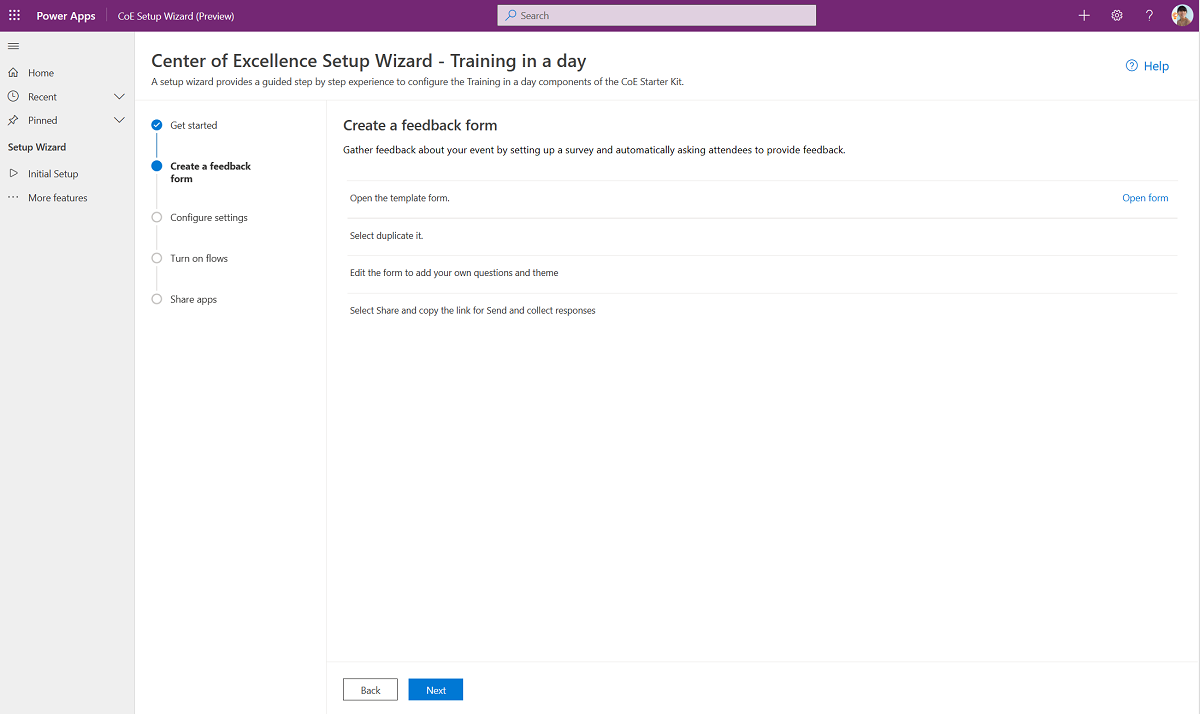
Observação
No momento, o Assistente de Instalação está em versão preliminar. Se você tiver problemas com o Assistente de configuração, fale sobre eles no GitHub e configure os componentes do estoque manualmente.
Treinamento em um dia - configurar manualmente
Atualizar treinamento em um dia variáveis de ambiente
Atualize as variáveis de ambiente usadas pelos componentes de geranciamento de solicitações de ambiente, conforme descrito na tabela a seguir.
| Name | Description |
|---|---|
| Treinamento em um dia - Formulário de feedback | O pacote Treinamento em um dia inclui um fluxo que envia automaticamente uma solicitação de feedback aos participantes no dia do evento. Configure o formulário por meio de Microsoft Forms ou do aplicativo Formulários para um locatário do DoD. |
| URL da comunidade | Vincular para sua comunidade interna, por exemplo, ou equipes. Microsoft Power Platform Yammer |
Crie um formulário de feedback para seu Treinamento em um dia
Abra este formulário de modelo.
Selecione Duplicar.
Edite o formulário para adicionar suas próprias perguntas.
Selecione Compartilhar e copie o link para Enviar e coletar respostas.
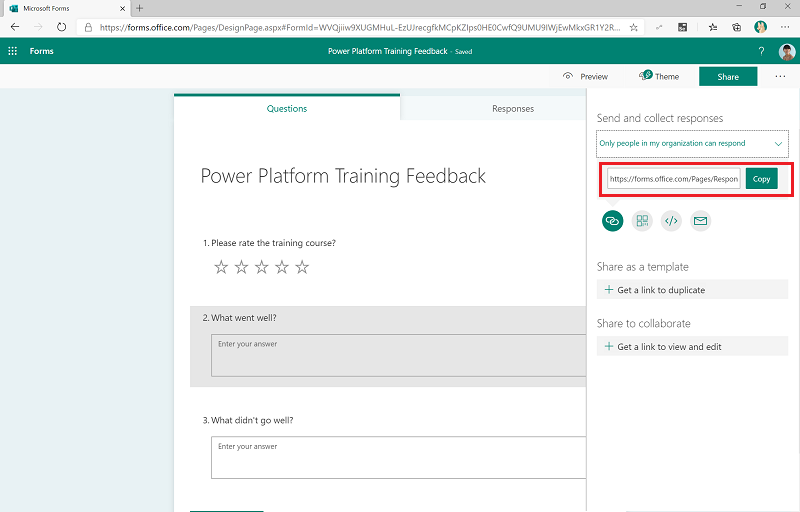
Ao importar a solução, atualize o Treinamento em um dia - Formulário de feedback com este valor.
Ativar fluxos
There são vários fluxos que precisam ser ativados para que os componentes Treinamento em um dia funcionem:
- Treinamento em um dia: Lembrete de feedback
- Treinamento em um dia: Confirmação de inscrição
- Treinamento em um dia: Lembrete 3 dias antes de um evento
Compartilhe Aplicativos de treinamento em um dia com administradores e criadores
Os componentes do Treinamento em um dia consistem em dois aplicativos:
- Aplicativos Nurture - Aplicativo de administração para organizadores de treinamento visualizarem e gerenciarem eventos e inscrições. Compartilhe este aplicativo com outros administradores ou organizadores de treinamento e atribua a eles o Power Platform Admin SR direito de acesso.
- Aplicativos de incentivo - Aplicativo criador para que os participantes se registrem em eventos de treinamento. Compartilhe este aplicativo com seus criadores e atribua a eles o Power Platform Maker SR direito de acesso.
Para obter mais informações, consulte Compartilhar um aplicativo de tela em Power Apps.
Configurar componentes de avaliação do criador
Avaliação do Maker - Assistente de configuração
Abra a solução Centro de Excelência - Componentes principais.
Abra o aplicativo Assistente de Instalação e Atualização do CoE.
Abra a página Mais recursos e selecione Maker Assessment.
Esse aplicativo fornece uma experiência guiada das etapas de configuração.
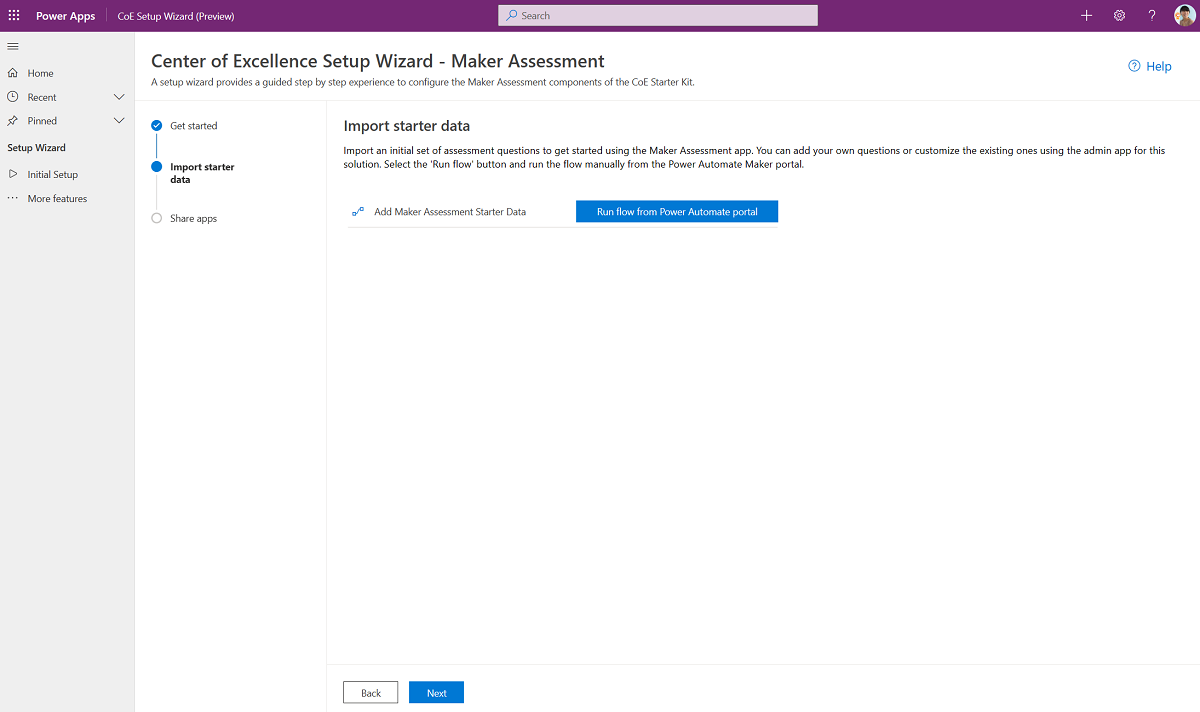
Observação
No momento, o Assistente de Instalação está em versão preliminar. Se você tiver problemas com o Assistente de configuração, fale sobre eles no GitHub e configure os componentes do estoque manualmente.
Avaliação do fabricante - configurar manualmente
Atualize as variáveis de ambiente usadas pelos componentes de geranciamento de solicitações de ambiente, conforme descrito na tabela a seguir.
| Name | Description |
|---|---|
| Email de administrador do Maker Assessment | O e-mail do administrador ou da equipe do CoE responde às consultas do aplicativo Maker Assessment. |
Importar conjunto de dados iniciais para o aplicativo Avaliação do Fabricante
Importe um conjunto inicial de perguntas de avaliação para começar a usar o aplicativo Avaliação do Criador. Você pode adicionar suas próprias perguntas ou personalizar as existentes usando o aplicativo de administração para esta solução.
Ativar o fluxo
Ative o fluxo:
Adicionar Dados Iniciais do Maker Assessment
Execute o fluxo Adicionar Dados Iniciais do Maker Assessment uma vez para adicionar dados iniciais para os aplicativos do Maker Assessment: categorias, perguntas e respostas.
Compartilhe aplicativos de avaliação de criadores com administradores e criadores
Os componentes de avaliação do criador consistem em dois aplicativos:
- Aplicativos de nutrição - Aplicativo de administração para administradores gerenciarem perguntas de avaliação. Compartilhe esse aplicativo com outros administradores ou organizadores de treinamento, e atribua a eles o direito de acesso Administrador SR do Power Platform.
- Aplicativos de incentivo - Aplicativo Maker para que os criadores concluam avaliações. Compartilhe esse aplicativo com criadores e atribua a eles o direito de acesso Criador SR do Power Platform.
Mais informações:
Configurar pesquisas de comentários Pulse
Observação
Os fluxos que dão suporte a esses processos postam cartões adaptativos para usuários que usam o conector do Microsoft Teams. A capacidade de postar Cartões Adaptáveis no Teams não está disponível no GCC GCC High e no DoD. Esses fluxos devem permanecer desativados nessas regiões, pois não funcionarão.
Feedback de pulso - Assistente de configuração
- Abra a solução Centro de Excelência - Componentes principais.
- Abra o aplicativo Assistente de Instalação e Atualização do CoE.
- Abra a página Mais recursos e selecione Pulse feedback.
- Esse aplicativo fornece uma experiência guiada das etapas de configuração.
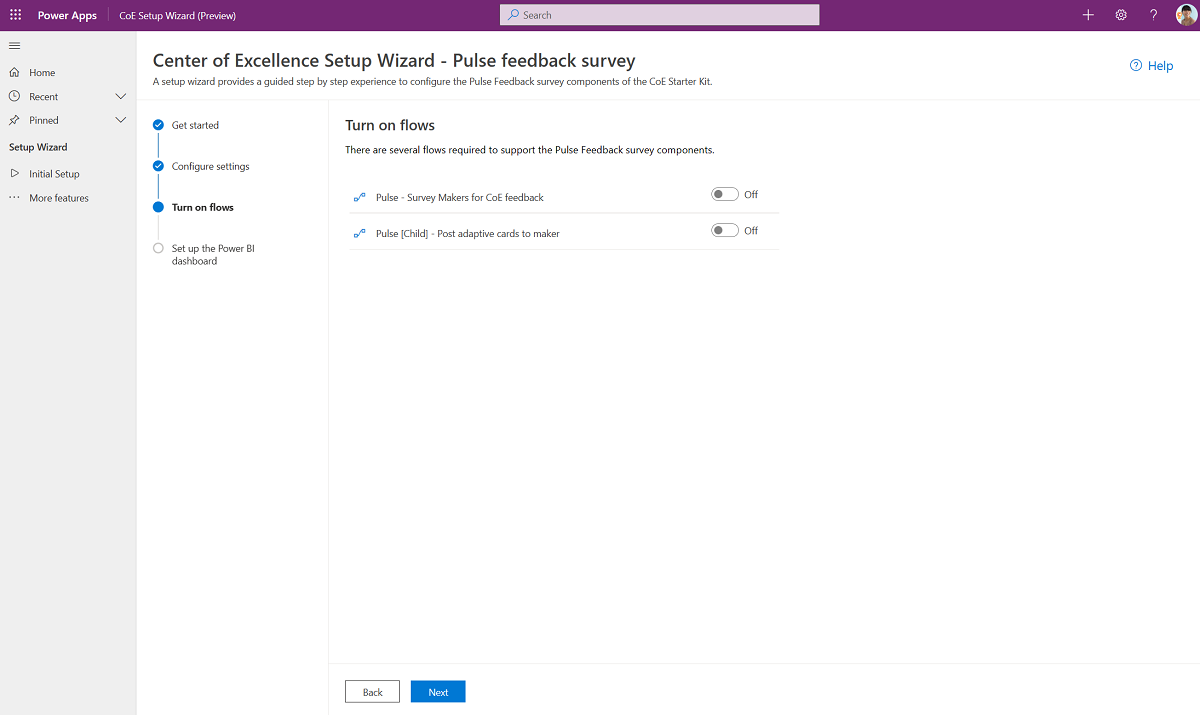
Observação
No momento, o Assistente de Instalação está em versão preliminar. Se você tiver problemas com o Assistente de Instalação, informe-os no GitHub e continue a configuração dos componentes de estoque manualmente.
Pesquisa de feedback de pulso - configurar manualmente
Atualize as variáveis de ambiente usadas pelos componentes de geranciamento de solicitações de ambiente, conforme descrito na tabela a seguir.
| Name | Description |
|---|---|
| Pulse – Quantos criadores devem responder à pesquisa? | A pesquisa Pulse é enviada aos fabricantes para fornecer feedback sobre sua experiência de trabalho com o CoE e Power Platform. Forneça o número de criadores que você deseja que respondam à pesquisa regularmente. Se você definir esse número como 5, a pesquisa será enviada para 5 criadores aleatórios por semana. Um valor padrão de 1 é fornecido. |
Executar fluxos para iniciar a coleta de comentários
There são vários fluxos que precisam ser ativados para que os componentes da pesquisa de feedback do Pulse funcionem:
- Pulse [Filho] – publicar cartões adaptáveis para o criador
- Pulse – Pesquisa de Comentários sobre o CoE para Criadores
Configurar o painel do Power BI para exibir comentários
- Baixe e instale Microsoft Power BI Desktop.
- Habilite o ponto de extremidade TDS em seu ambiente.
- Obtenha a URL do ambiente.
- No Power BI Desktop, abra o arquivo Pulse_CoEDashboard.pbit, que pode ser encontrado no Kit de início do CoE que você baixou do aka.ms/CoeStarterKitDownload.
- Digite a URL da instância do ambiente. Não inclua o
https://prefixo ou/posfixo para OrgUrl. - Salve o painel localmente ou selecione Publicar e escolha o espaço de trabalho no qual deseja publicar o relatório.
- Configure a atualização agendada para seu Power BI conjunto de dados para atualizar o relatório diariamente.
Você pode encontrar o relatório posteriormente acessando app.powerbi.com.
Configurar componentes do catálogo de modelos
Catálogo de modelos - Assistente de configuração
- Abra a solução Centro de Excelência - Componentes principais.
- Abra o aplicativo Assistente de Instalação e Atualização do CoE.
- Abra a página Mais recursos e selecione Template Catalog.
- Esse aplicativo fornece uma experiência guiada das etapas de configuração.
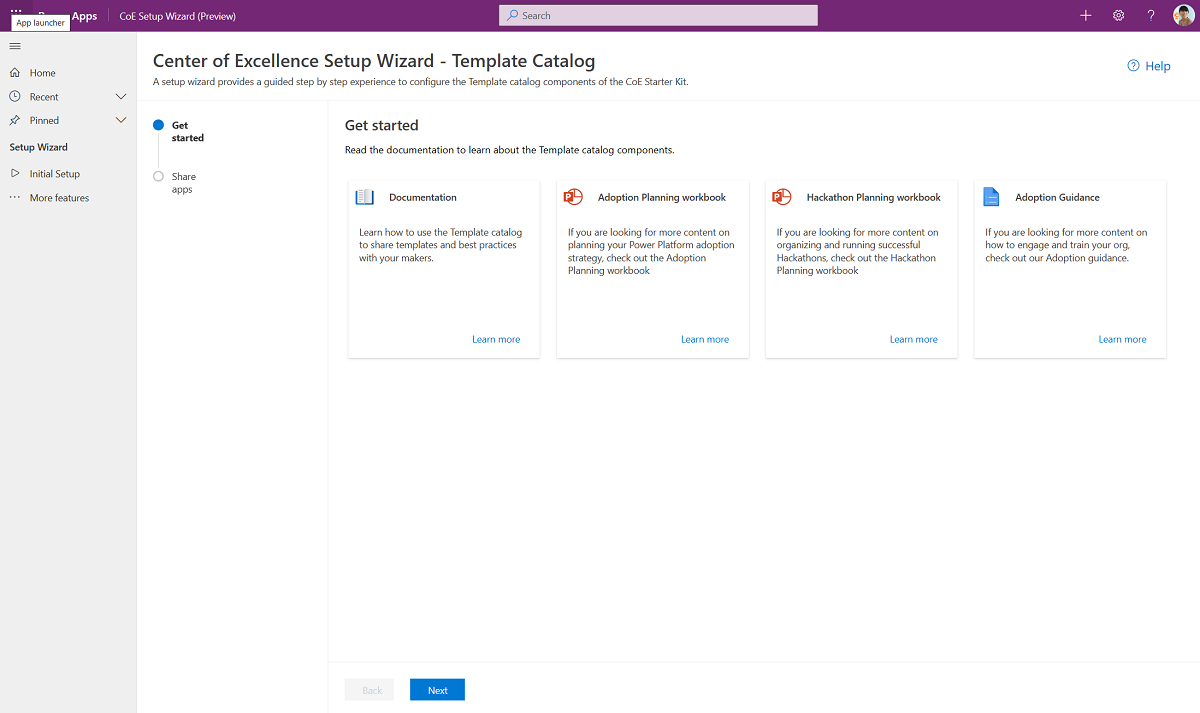
Observação
No momento, o Assistente de Instalação está em versão preliminar. Se você tiver problemas com o Assistente de Instalação, informe-os no GitHub e continue a configuração dos componentes de estoque manualmente.
Catálogo de modelos - configurar manualmente
Se você tiver modelos existentes, como aplicativos de modelo, diretrizes de marca ou amostras de aplicativos e fluxos, poderá adicioná-los à tabela Modelos do CoE. Os modelos aparecem no catálogo de modelos depois de adicionados.
- Acesse make.powerapps.com e selecione seu ambiente do CoE
- No painel esquerdo, selecione Soluções.
- Selecione a solução Centro de Excelência - Componentes de atendimento.
- Abra a tabela Modelos do CoE.
- Selecione Dados.
- Selecione + Adicionar registro para adicionar a descrição e o arquivo do seu modelo.
Compartilhe os aplicativos de catálogo de modelos com administradores e criadores
Os componentes do catálogo de modelos têm um aplicativo:
- Aplicativos de incentivo - Aplicativo Maker para criadores e usuários finais navegarem pelos modelos disponíveis. Compartilhe esse aplicativo com usuários finais e atribua a eles o direito de acesso Usuário SR do Power Platform.
Para obter mais informações, consulte Compartilhar um aplicativo de tela em Power Apps.
Configurar boletim informativo de produtos
Ative o fluxo Administrador | Boletim informativo com atualizações de produtos para receber um e-mail semanal com atualizações das Power Apps, Power Automate, Power BI e Microsoft Copilot Studio postagens do blog. Esse email é enviado somente para os administradores.
Todas as variáveis de ambiente
Esta lista de variáveis de ambiente impacta a solução de criação, incluindo variáveis de ambiente com valores padrão. Pode ser necessário atualizar as variáveis de ambiente após a importação.
Importante
Você não precisa alterar as variáveis de ambiente na configuração. No entanto, você pode alterar a variável de ambiente configurada durante a importação ou quando quiser alterar um valor padrão. Reinicie todos os fluxos depois de alterar as variáveis de ambiente para ver os valores mais recentes.
Variáveis de ambiente são usadas para armazenar dados de configuração do fluxo e do aplicativo com dados específicos para sua organização ou ambiente.
| Name | Descrição | Valor padrão |
|---|---|---|
| Treinamento em um dia - Formulário de feedback | O pacote Treinamento em um dia inclui um fluxo que envia automaticamente uma solicitação de feedback aos participantes no dia do evento. Configure o formulário por meio de Microsoft Forms ou do aplicativo Formulários para um locatário do DoD. | n/d |
| URL do site do usuário avançado (site do SharePoint) | O site que os usuários avançados do Microsoft Power Platform podem usar para se comunicar e compartilhar arquivos. Use Here para abrigar a biblioteca de modelos para eles. Atualmente não utilizado. | n/d |
| URL de backlog de Inovação | (opcional) URL para o aplicativo Canvas do Innovation Backlog , se você estiver usando este aplicativo. | n/d |
| Email de administrador do Maker Assessment | O e-mail do administrador ou da equipe do CoE que responde às consultas do aplicativo Maker Assessment. | n/d |
| URL da comunidade | Vincular para sua comunidade interna, por exemplo, ou equipes Microsoft Power Platform Yammer | n/d |
| Pulse – Quantos criadores devem responder à pesquisa? | A pesquisa Pulse é enviada aos fabricantes para fornecer feedback sobre sua experiência de trabalho com o CoE e Power Platform. Forneça o número de criadores que você deseja que respondam à pesquisa regularmente. Se você definir esse número como 5, a pesquisa será enviada para 5 criadores aleatórios por semana. |
0 |
| Video hub - Habilitar comentários | Habilite ou desabilite usuários finais a deixar comentários em vídeos publicados por meio do hub Video. Desabilitada por padrão. | No |
| Video hub - Vídeos relacionados | Habilite ou desabilite a exibição de vídeos relacionados no hub Video. Habilitada por padrão. | Sim |
Encontrei um bug no CoE Starter Kit. Aonde devo ir?
Para registrar um bug na solução, vá para aka.ms/coe-starter-kit-issues.